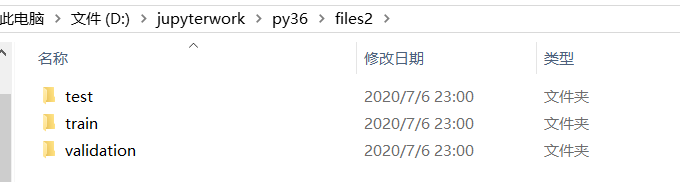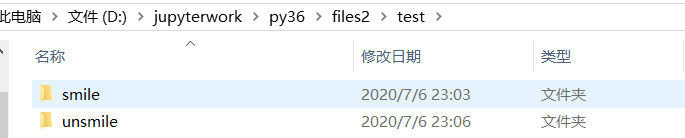| Python | 您所在的位置:网站首页 › smile和smiling › Python |
Python
|
本博客运行环境为jupyter下python3.6 掌握笑脸数据集(genki4k)正负样本的划分、模型训练和测试的过程,输出模型训练精度和测试精度(F1-score和ROC);完成一个摄像头采集自己人脸、并对表情(笑脸和非笑脸)的实时分类判读(输出分类文字)的程序。 目录 环境搭建genki-4k数据集下载图片预处理划分数据集 CNN提取人脸特征识别笑脸或非笑脸创建模型归一化处理数据增强创建网络单张图片测试摄像头实时测试 Dlib提取人脸特征识别笑脸或非笑脸 环境搭建注意!!一定要提前把环境装好,不然后面再跑一遍比较慢,也会很心累。 必需环境 pip install tensorflow==1.2.0 pip install keras==2.0.6 pip install dlib==19.6.1其他,由于我创建了一个新的虚拟环境,用到了其他库也需要自己装 pip install opencv_python==4.1.2.30 pip install pillow pip install matplotlib pip install h5py如果下载较慢,可使用国内源,格式如下,替换成自己需要的库就好啦 pip install -i https://pypi.tuna.tsinghua.edu.cn/simple matplotlib genki-4k数据集下载genki-4k数据集下载地址:https://inc.ucsd.edu/mplab/wordpress/index.html%3Fp=398.html 图片预处理把数据集中的图片人脸部分裁剪下来。 files是初始数据集的名字,files1是裁剪后数据集的名字。 代码如下: import dlib # 人脸识别的库dlib import numpy as np # 数据处理的库numpy import cv2 # 图像处理的库OpenCv import os # dlib预测器 detector = dlib.get_frontal_face_detector() predictor = dlib.shape_predictor('shape_predictor_68_face_landmarks.dat') # 读取图像的路径 path_read = "files" for file_name in os.listdir(path_read): #aa是图片的全路径 aa=(path_read +"/"+file_name) #读入的图片的路径中含非英文 img=cv2.imdecode(np.fromfile(aa, dtype=np.uint8), cv2.IMREAD_UNCHANGED) #获取图片的宽高 img_shape=img.shape img_height=img_shape[0] img_width=img_shape[1] # 用来存储生成的单张人脸的路径 path_save="files1" # dlib检测 dets = detector(img,1) print("人脸数:", len(dets)) for k, d in enumerate(dets): if len(dets)>1: continue # 计算矩形大小 # (x,y), (宽度width, 高度height) pos_start = tuple([d.left(), d.top()]) pos_end = tuple([d.right(), d.bottom()]) # 计算矩形框大小 height = d.bottom()-d.top() width = d.right()-d.left() # 根据人脸大小生成空的图像 img_blank = np.zeros((height, width, 3), np.uint8) for i in range(height): if d.top()+i>=img_height:# 防止越界 continue for j in range(width): if d.left()+j>=img_width:# 防止越界 continue img_blank[i][j] = img[d.top()+i][d.left()+j] img_blank = cv2.resize(img_blank, (200, 200), interpolation=cv2.INTER_CUBIC) cv2.imencode('.jpg', img_blank)[1].tofile(path_save+"/"+file_name) # 正确方法运行结果如下: 文件夹内照片样式如下,这样裁剪可能会导致数据集内照片数量变少一些。但没关系我们可以再补充一些。 方法一 记得修改为自己的数据集名字,可以先划分一下smile和unsmile两个大类。 import os, shutil # 原始数据集路径 original_dataset_dir = 'files1' # 新的数据集 base_dir = 'files2' os.mkdir(base_dir) # 训练图像、验证图像、测试图像的目录 train_dir = os.path.join(base_dir, 'train') os.mkdir(train_dir) validation_dir = os.path.join(base_dir, 'validation') os.mkdir(validation_dir) test_dir = os.path.join(base_dir, 'test') os.mkdir(test_dir) train_cats_dir = os.path.join(train_dir, 'smile') os.mkdir(train_c_dir) train_dogs_dir = os.path.join(train_dir, 'unsmile') os.mkdir(train_d_dir) validation_cats_dir = os.path.join(validation_dir, 'smile') os.mkdir(validation_c_dir) validation_dogs_dir = os.path.join(validation_dir, 'unsmile') os.mkdir(validation_d_dir) test_cats_dir = os.path.join(test_dir, 'smile') os.mkdir(test_c_dir) test_dogs_dir = os.path.join(test_dir, 'unsmile') os.mkdir(test_d_dir) # 复制1000张笑脸图片到train_c_dir fnames = ['file{}.jpg'.format(i) for i in range(900)] for fname in fnames: src = os.path.join(original_dataset_dir, fname) dst = os.path.join(train_c_dir, fname) shutil.copyfile(src, dst) fnames = ['file{}.jpg'.format(i) for i in range(900, 1350)] for fname in fnames: src = os.path.join(original_dataset_dir, fname) dst = os.path.join(validation_c_dir, fname) shutil.copyfile(src, dst) # Copy next 500 cat images to test_cats_dir fnames = ['file{}.jpg'.format(i) for i in range(1350, 1800)] for fname in fnames: src = os.path.join(original_dataset_dir, fname) dst = os.path.join(test_c_dir, fname) shutil.copyfile(src, dst) fnames = ['file{}.jpg'.format(i) for i in range(900)] for fname in fnames: src = os.path.join(original_dataset_dir, fname) dst = os.path.join(train_d_dir, fname) shutil.copyfile(src, dst) # Copy next 500 dog images to validation_dogs_dir fnames = ['file{}.jpg'.format(i) for i in range(900, 1350)] for fname in fnames: src = os.path.join(original_dataset_dir, fname) dst = os.path.join(validation_d_dir, fname) shutil.copyfile(src, dst) # Copy next 500 dog images to test_dogs_dir fnames = ['file{}.jpg'.format(i) for i in range(1350, 1800)] for fname in fnames: src = os.path.join(original_dataset_dir, fname) dst = os.path.join(test_d_dir, fname) shutil.copyfile(src, dst)运行结果如下: 方法二 因为数据集里排序是好的,也可以手动划分,然后导入。 路径导入的代码如下: import keras import os, shutil train_smile_dir="files2/train/smile/" train_umsmile_dir="files2/train/unsmile/" test_smile_dir="files2/test/smile/" test_umsmile_dir="files2/test/unsmile/" validation_smile_dir="files2/validation/smile/" validation_unsmile_dir="files2/validation/unsmile/" train_dir="files2/train/" test_dir="files2/test/" validation_dir="files2/validation/"查看文件夹下图片的数量: print('total training smile images:', len(os.listdir(train_smile_dir))) print('total training unsmile images:', len(os.listdir(train_umsmile_dir))) print('total testing smile images:', len(os.listdir(test_smile_dir))) print('total testing unsmile images:', len(os.listdir(test_umsmile_dir))) print('total validation smile images:', len(os.listdir(validation_smile_dir))) print('total validation unsmile images:', len(os.listdir(validation_unsmile_dir)))运行结果如下: total training smile images: 900 total training unsmile images: 900 total testing smile images: 450 total testing unsmile images: 450 total validation smile images: 450 total validation unsmile images: 450 CNN提取人脸特征识别笑脸或非笑脸 创建模型代码如下: #创建模型 from keras import layers from keras import models model = models.Sequential() model.add(layers.Conv2D(32, (3, 3), activation='relu',input_shape=(150, 150, 3))) model.add(layers.MaxPooling2D((2, 2))) model.add(layers.Conv2D(64, (3, 3), activation='relu')) model.add(layers.MaxPooling2D((2, 2))) model.add(layers.Conv2D(128, (3, 3), activation='relu')) model.add(layers.MaxPooling2D((2, 2))) model.add(layers.Conv2D(128, (3, 3), activation='relu')) model.add(layers.MaxPooling2D((2, 2))) model.add(layers.Flatten()) model.add(layers.Dense(512, activation='relu')) model.add(layers.Dense(1, activation='sigmoid'))查看模型: model.summary()#查看运行结果如下: _________________________________________________________________ Layer (type) Output Shape Param # ================================================================= conv2d_1 (Conv2D) (None, 148, 148, 32) 896 _________________________________________________________________ max_pooling2d_1 (MaxPooling2 (None, 74, 74, 32) 0 _________________________________________________________________ conv2d_2 (Conv2D) (None, 72, 72, 64) 18496 _________________________________________________________________ max_pooling2d_2 (MaxPooling2 (None, 36, 36, 64) 0 _________________________________________________________________ conv2d_3 (Conv2D) (None, 34, 34, 128) 73856 _________________________________________________________________ max_pooling2d_3 (MaxPooling2 (None, 17, 17, 128) 0 _________________________________________________________________ conv2d_4 (Conv2D) (None, 15, 15, 128) 147584 _________________________________________________________________ max_pooling2d_4 (MaxPooling2 (None, 7, 7, 128) 0 _________________________________________________________________ flatten_1 (Flatten) (None, 6272) 0 _________________________________________________________________ dense_1 (Dense) (None, 512) 3211776 _________________________________________________________________ dense_2 (Dense) (None, 1) 513 ================================================================= Total params: 3,453,121 Trainable params: 3,453,121 Non-trainable params: 0 _________________________________________________________________ 归一化处理代码如下: #归一化 from keras import optimizers model.compile(loss='binary_crossentropy', optimizer=optimizers.RMSprop(lr=1e-4), metrics=['acc']) from keras.preprocessing.image import ImageDataGenerator train_datagen = ImageDataGenerator(rescale=1./255) validation_datagen=ImageDataGenerator(rescale=1./255) test_datagen = ImageDataGenerator(rescale=1./255) train_generator = train_datagen.flow_from_directory( # 目标文件目录 train_dir, #所有图片的size必须是150x150 target_size=(150, 150), batch_size=20, # Since we use binary_crossentropy loss, we need binary labels class_mode='binary') validation_generator = test_datagen.flow_from_directory( validation_dir, target_size=(150, 150), batch_size=20, class_mode='binary') test_generator = test_datagen.flow_from_directory(test_dir, target_size=(150, 150), batch_size=20, class_mode='binary') for data_batch, labels_batch in train_generator: print('data batch shape:', data_batch.shape) print('labels batch shape:', labels_batch) break #'smile': 0, 'unsmile': 1运行结果如下:‘smile’:代表0, ‘unsmile’: 代表1 data batch shape: (20, 150, 150, 3) labels batch shape: [0. 1. 1. 1. 0. 1. 1. 0. 1. 0. 0. 0. 1. 1. 1. 1. 1. 1. 1. 0.] 数据增强代码如下: #数据增强 datagen = ImageDataGenerator( rotation_range=40, width_shift_range=0.2, height_shift_range=0.2, shear_range=0.2, zoom_range=0.2, horizontal_flip=True, fill_mode='nearest')查看数据增强后图片变化 #数据增强后图片变化 import matplotlib.pyplot as plt # This is module with image preprocessing utilities from keras.preprocessing import image fnames = [os.path.join(train_smile_dir, fname) for fname in os.listdir(train_smile_dir)] img_path = fnames[3] img = image.load_img(img_path, target_size=(150, 150)) x = image.img_to_array(img) x = x.reshape((1,) + x.shape) i = 0 for batch in datagen.flow(x, batch_size=1): plt.figure(i) imgplot = plt.imshow(image.array_to_img(batch[0])) i += 1 if i % 4 == 0: break plt.show()运行结果如下: 归一化处理: #归一化处理 train_datagen = ImageDataGenerator( rescale=1./255, rotation_range=40, width_shift_range=0.2, height_shift_range=0.2, shear_range=0.2, zoom_range=0.2, horizontal_flip=True,) test_datagen = ImageDataGenerator(rescale=1./255) train_generator = train_datagen.flow_from_directory( # This is the target directory train_dir, # All images will be resized to 150x150 target_size=(150, 150), batch_size=32, # Since we use binary_crossentropy loss, we need binary labels class_mode='binary') validation_generator = test_datagen.flow_from_directory( validation_dir, target_size=(150, 150), batch_size=32, class_mode='binary') history = model.fit_generator( train_generator, steps_per_epoch=100, epochs=60, validation_data=validation_generator, validation_steps=50)运行结果如下:因为电脑性能不是很好,跑了很久。如果使用GPU版本的会快一些。 Found 1800 images belonging to 2 classes. Found 900 images belonging to 2 classes. Epoch 1/60 100/100 [==============================] - 265s - loss: 0.6933 - acc: 0.5194 - val_loss: 0.7027 - val_acc: 0.5057 Epoch 2/60 100/100 [==============================] - 266s - loss: 0.6813 - acc: 0.5681 - val_loss: 0.6628 - val_acc: 0.5916 Epoch 3/60 100/100 [==============================] - 264s - loss: 0.6716 - acc: 0.5897 - val_loss: 0.6719 - val_acc: 0.5483 Epoch 4/60 100/100 [==============================] - 267s - loss: 0.6553 - acc: 0.6125 - val_loss: 0.6179 - val_acc: 0.6896 Epoch 5/60 100/100 [==============================] - 269s - loss: 0.6321 - acc: 0.6459 - val_loss: 0.5897 - val_acc: 0.7150…… Epoch 56/60 100/100 [==============================] - 250s - loss: 0.3843 - acc: 0.8272 - val_loss: 0.3589 - val_acc: 0.8776 Epoch 57/60 100/100 [==============================] - 251s - loss: 0.3612 - acc: 0.8375 - val_loss: 0.3768 - val_acc: 0.8685 Epoch 58/60 100/100 [==============================] - 252s - loss: 0.3684 - acc: 0.8428 - val_loss: 0.3498 - val_acc: 0.8679 Epoch 59/60 100/100 [==============================] - 255s - loss: 0.3760 - acc: 0.8300 - val_loss: 0.3822 - val_acc: 0.8569 Epoch 60/60 100/100 [==============================] - 256s - loss: 0.3636 - acc: 0.8475 - val_loss: 0.3754 - val_acc: 0.8683保存模型: model.save('smileAndUnsmile1.h5')数据增强过后的训练集与验证集的精确度与损失度的图形 acc = history.history['acc'] val_acc = history.history['val_acc'] loss = history.history['loss'] val_loss = history.history['val_loss'] epochs = range(len(acc)) plt.plot(epochs, acc, 'bo', label='Training acc') plt.plot(epochs, val_acc, 'b', label='Validation acc') plt.title('Training and validation accuracy') plt.legend() plt.figure() plt.plot(epochs, loss, 'bo', label='Training loss') plt.plot(epochs, val_loss, 'b', label='Validation loss') plt.title('Training and validation loss') plt.legend() plt.show()运行结果如下: 代码如下: # 单张图片进行判断 是笑脸还是非笑脸 import cv2 from keras.preprocessing import image from keras.models import load_model import numpy as np #加载模型 model = load_model('smileAndUnsmile1.h5') #本地图片路径 img_path='test.jpg' img = image.load_img(img_path, target_size=(150, 150)) img_tensor = image.img_to_array(img)/255.0 img_tensor = np.expand_dims(img_tensor, axis=0) prediction =model.predict(img_tensor) print(prediction) if prediction[0][0]>0.5: result='非笑脸' else: result='笑脸' print(result)运行结果如下: 我测试了两张图片,记得改为自己的模型文件和测试图片哦。 代码如下: #检测视频或者摄像头中的人脸 import cv2 from keras.preprocessing import image from keras.models import load_model import numpy as np import dlib from PIL import Image model = load_model('smileAndUnsmile1.h5') detector = dlib.get_frontal_face_detector() video=cv2.VideoCapture(0) font = cv2.FONT_HERSHEY_SIMPLEX def rec(img): gray=cv2.cvtColor(img,cv2.COLOR_BGR2GRAY) dets=detector(gray,1) if dets is not None: for face in dets: left=face.left() top=face.top() right=face.right() bottom=face.bottom() cv2.rectangle(img,(left,top),(right,bottom),(0,255,0),2) img1=cv2.resize(img[top:bottom,left:right],dsize=(150,150)) img1=cv2.cvtColor(img1,cv2.COLOR_BGR2RGB) img1 = np.array(img1)/255. img_tensor = img1.reshape(-1,150,150,3) prediction =model.predict(img_tensor) if prediction[0][0]>0.5: result='unsmile' else: result='smile' cv2.putText(img, result, (left,top), font, 2, (0, 255, 0), 2, cv2.LINE_AA) cv2.imshow('Video', img) while video.isOpened(): res, img_rd = video.read() if not res: break rec(img_rd) if cv2.waitKey(1) & 0xFF == ord('q'): break video.release() cv2.destroyAllWindows()运行结果如下: 代码如下: import cv2 # 图像处理的库 OpenCv import dlib # 人脸识别的库 dlib import numpy as np # 数据处理的库 numpy class face_emotion(): def __init__(self): self.detector = dlib.get_frontal_face_detector() self.predictor = dlib.shape_predictor("shape_predictor_68_face_landmarks.dat") self.cap = cv2.VideoCapture(0) self.cap.set(3, 480) self.cnt = 0 def learning_face(self): line_brow_x = [] line_brow_y = [] while(self.cap.isOpened()): flag, im_rd = self.cap.read() k = cv2.waitKey(1) # 取灰度 img_gray = cv2.cvtColor(im_rd, cv2.COLOR_RGB2GRAY) faces = self.detector(img_gray, 0) font = cv2.FONT_HERSHEY_SIMPLEX # 如果检测到人脸 if(len(faces) != 0): # 对每个人脸都标出68个特征点 for i in range(len(faces)): for k, d in enumerate(faces): cv2.rectangle(im_rd, (d.left(), d.top()), (d.right(), d.bottom()), (0,0,255)) self.face_width = d.right() - d.left() shape = self.predictor(im_rd, d) mouth_width = (shape.part(54).x - shape.part(48).x) / self.face_width mouth_height = (shape.part(66).y - shape.part(62).y) / self.face_width brow_sum = 0 frown_sum = 0 for j in range(17, 21): brow_sum += (shape.part(j).y - d.top()) + (shape.part(j + 5).y - d.top()) frown_sum += shape.part(j + 5).x - shape.part(j).x line_brow_x.append(shape.part(j).x) line_brow_y.append(shape.part(j).y) tempx = np.array(line_brow_x) tempy = np.array(line_brow_y) z1 = np.polyfit(tempx, tempy, 1) self.brow_k = -round(z1[0], 3) brow_height = (brow_sum / 10) / self.face_width # 眉毛高度占比 brow_width = (frown_sum / 5) / self.face_width # 眉毛距离占比 eye_sum = (shape.part(41).y - shape.part(37).y + shape.part(40).y - shape.part(38).y + shape.part(47).y - shape.part(43).y + shape.part(46).y - shape.part(44).y) eye_hight = (eye_sum / 4) / self.face_width if round(mouth_height >= 0.03) and eye_hight |
【本文地址】